iPhoneで電話をかけるとき「連絡先」「着信履歴」などから発信先を探していませんか? 「よく使う項目」機能を活用すれば、発信相手を探す手間を省くことができます。
「電話」を起動します。画面左下にある「よく使う項目」をタップします。
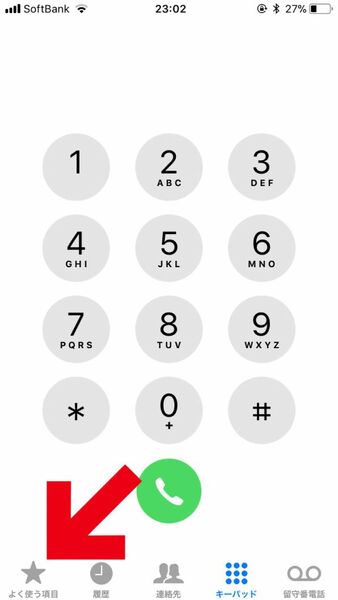
画面左上の「+」をタップ。
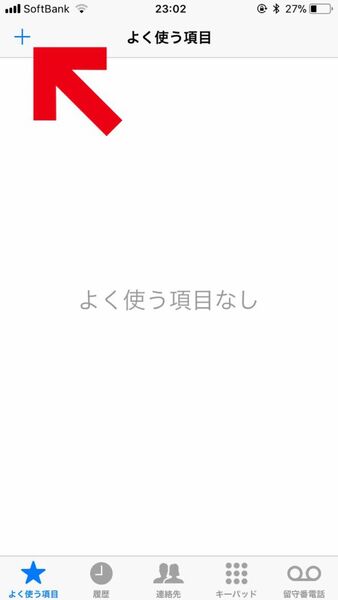
「連絡先」が表示されます。頻繁に電話をかける相手をタップしましょう。
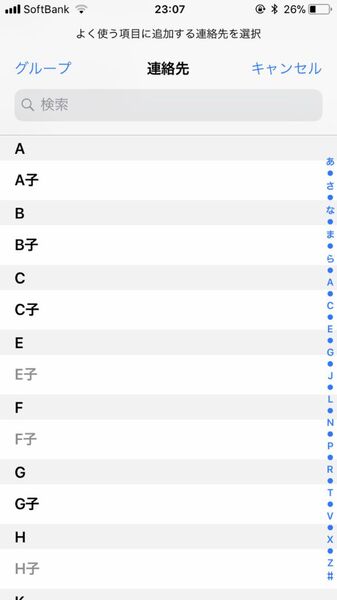
「よく使う項目に追加」というメニューが表示されます。「電話」をタップします。
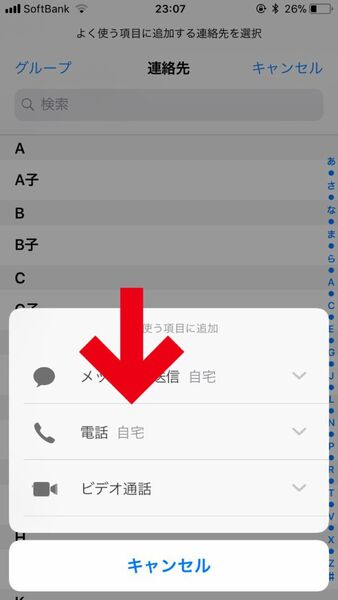
以上で設定が完了しました。
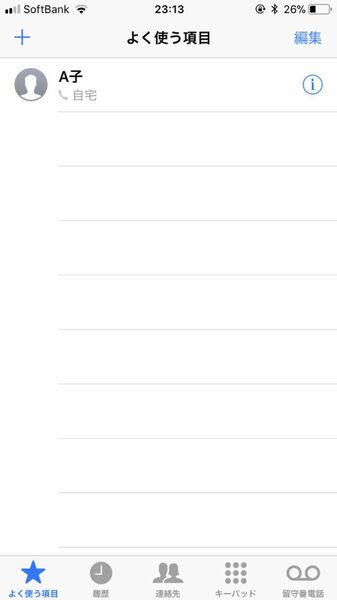
ホーム画面に戻ります。「電話」のアイコンを押し込むとメニューが表示されます。(「3D Touch」対応機種のみ)「よく使う項目」に表示された連絡先のアイコンをタップします。電話が発信されます。
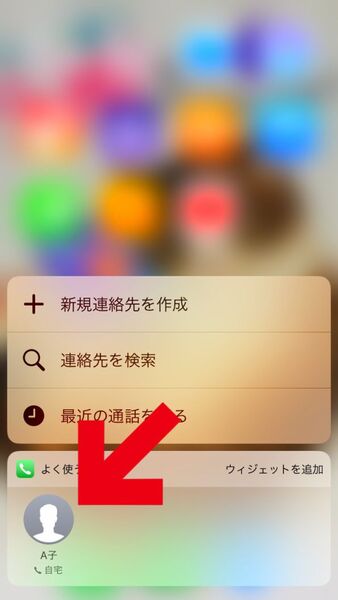
「3D Touch」非対応機種の場合、「電話」を起動します。画面左下にある「よく使う項目」をタップします。発信先が表示されているのでタップすれば発信されます。
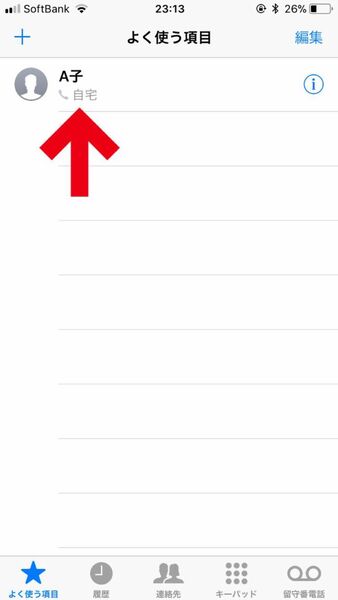
小さな手間を省略して、スピーディーに電話をかけましょう。










